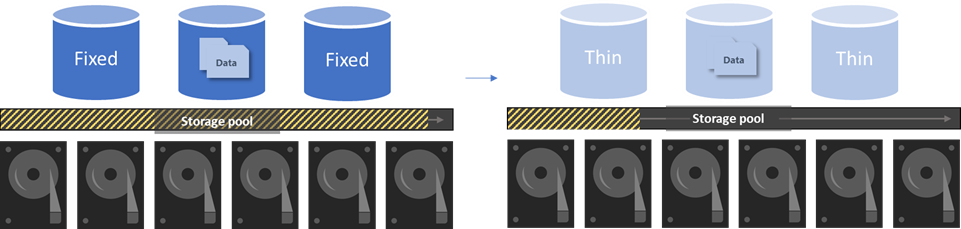將固定轉換成 Azure Stack HCI 上的精簡布建磁片區
適用于:Azure Stack HCI 版本 22H2
本文說明如何使用 Windows PowerShell,將現有的固定布建磁片區轉換成 Azure Stack HCI 叢集上的精簡布建磁片區。
已修正與精簡布建
已修正布建會在建立時從存放集區配置磁片區的完整大小。 此方法沒有效率,因為存放集區資源的一部分會耗盡,即使磁片區是空的。
從固定到精簡布建的磁片區轉換會傳回任何未使用的儲存體回到集區,以供其他磁片區利用。 當資料從磁片區新增或移除時,儲存體配置將會隨之增加和減少。
使用 PowerShell 轉換磁片區
使用 PowerShell 從固定布建轉換為精簡布建,如下所示:
以系統管理員身分執行 PowerShell。
檢查磁片區的配置大小、大小和布建類型。
針對非階層式磁片區,請執行下列命令:
Get-VirtualDisk -FriendlyName <volume_name> | FL AllocatedSize, Size, ProvisioningType以下是上述命令的範例輸出:
PS C:\> New-Volume -FriendlyName NonTierVol -Size 5TB -ProvisioningType Fixed DriveLetter FriendlyName FileSystemType DriveType HealthStatus OperationalStatus ----------- ------------ -------------- --------- ------------ ----------------- NonTierVol CSVFS_ReFS Fixed Healthy OK PS C:\> Get-VirtualDisk -FriendlyName NonTierVol | FL AllocatedSize, Size, ProvisioningType Allocated Size : 5497558138880 Size : 5497558138880 ProvisioningType : Fixed針對階層式磁片區,執行下列命令:
Get-StorageTier -FriendlyName <volume_name*> | FL AllocatedSize, Size, ProvisioningType以下是上述命令的範例輸出:
PS C:\> Get-StorageTier -FriendlyName TierVol* | FL AllocatedSize, Size, ProvisioningType AllocatedSize : 80530636800 Size : 80530636800 ProvisioningType : Fixed AllocatedSize : 26843545600 Size : 26843545600 ProvisioningType : Fixed將磁片區從固定布建轉換為精簡布建,如下所示:
針對非階層式磁片區,請執行下列命令:
Set-VirtualDisk -FriendlyName <volume_name> -ProvisioningType Thin針對階層式磁片區,執行下列命令:
Get-StorageTier <volume_name*> | Set-StorageTier -ProvisioningType Thin重新掛接磁片區,讓變更生效。 需要重新掛接,因為復原檔案系統 (ReFS) 只會在掛接時辨識布建類型。
針對單一伺服器叢集,請完成下列步驟。 工作負載可能會遇到次要中斷,建議您在維護期間執行這項作業。
取得叢集共用磁片區 (CSV) 名稱:
Get-ClusterSharedVolume接下來,讓磁片區離線:
Stop-ClusterResource -Name <name>以下是上述命令的範例輸出:
PS C:\> Stop-ClusterResource -Name "Cluster Virtual Disk (TierVol)" Name State Node ---- ----- ---- Cluster Virtual Disk (TierVol) Offline NodeA然後讓磁片區重新上線:
Start-ClusterResource -Name <name>
針對兩個節點和較大的叢集,請執行下列動作:
取得 CSV 名稱和節點名稱:
Get-ClusterSharedVolume接下來,將 CSV 移至另一個節點以重新掛接磁片區:
Move-ClusterSharedVolume -Name <name> -Node <new_node>以下是上述命令的範例輸出:
PS C:\> Get-ClusterSharedVolume Name State Node ---- ----- ---- Cluster Virtual Disk (NonTierVol) Online NodeA Cluster Virtual Disk (TierVol) Online NodeB PS C:\> Move-ClusterSharedVolume -Name "Cluster Virtual Disk (TierVol)" -Node NodeA Name State Node ---- ----- ---- Cluster Virtual Disk (TierVol) Online NodeA然後將 CSV 移回其原始節點:
Move-ClusterSharedVolume -Name <name> -Node <original_node>
(固定到精簡轉換之後,選擇性) 空間回收會隨著時間自然發生。 若要加速程式,請使用下列命令,從磁片區所在的節點執行平板合併:
Get-Volume -FriendlyName <name> | Optimize-Volume -SlabConsolidate注意
根據預設,Slab 匯總會以低優先順序執行。 若要更快完成平板合併,但對前景 I/O 的影響很小,請使用
-NormalPriority參數執行上述命令。確認 已
ProvisioningType設定為Thin,且AllocatedSize小於磁片區大小 ()Size:針對非階層式磁片區,請執行下列命令:
Get-VirtualDisk -FriendlyName <volume_name> | FL AllocatedSize, Size, ProvisioningType針對階層式磁片區,執行下列命令:
Get-StorageTier -FriendlyName <volume_name*> | FL AllocatedSize, Size, ProvisioningType
下一步
深入瞭解 儲存體精簡布建。
意見反應
即將登場:在 2024 年,我們將逐步淘汰 GitHub 問題作為內容的意見反應機制,並將它取代為新的意見反應系統。 如需詳細資訊,請參閱:https://aka.ms/ContentUserFeedback。
提交並檢視相關的意見反應